Οδηγός χρήσης Numbers για iPad
- Καλώς ορίσατε
- Τι νέο υπάρχει
-
- Πρώτα βήματα με το Numbers
- Εισαγωγή στις εικόνες, γραφήματα και άλλα αντικείμενα
- Δημιουργία υπολογιστικού φύλλου
- Άνοιγμα υπολογιστικών φύλλων
- Αποφυγή ακούσιας επεξεργασίας
- Εξατομίκευση προτύπων
- Χρήση φύλλων
- Αναίρεση ή επανάληψη αλλαγών
- Αποθήκευση του υπολογιστικού φύλλου σας
- Εύρεση υπολογιστικού φύλλου
- Διαγραφή υπολογιστικού φύλλου
- Εκτύπωση υπολογιστικού φύλλου
- Αλλαγή του φόντου φύλλου
- Αντιγραφή κειμένου και αντικειμένων μεταξύ εφαρμογών
- Προσαρμογή της γραμμής εργαλείων
- Βασικά στοιχεία για την οθόνη αφής
- Χρήση του Apple Pencil με το Numbers
-
- Αναδίπλωση κειμένου για να χωρέσει σε κελί
- Επισήμανση κελιών
- Αλφαβητική ή αριθμητική ταξινόμηση δεδομένων σε πίνακα
- Φιλτράρισμα δεδομένων
-
- Παρουσίαση των συγκεντρωτικών πινάκων
- Δημιουργία συγκεντρωτικού πίνακα
- Προσθήκη και διευθέτηση δεδομένων συγκεντρωτικού πίνακα
- Αλλαγή του τρόπου ταξινόμησης, ομαδοποίησης των δεδομένων συγκεντρωτικού πίνακα, και άλλα
- Ανανέωση συγκεντρωτικού πίνακα
- Προβολή των δεδομένων προέλευσης για μια τιμή συγκεντρωτικού πίνακα
-
- Αποστολή υπολογιστικού φύλλου
- Εισαγωγή στη συνεργασία
- Πρόσκληση άλλων για συνεργασία
- Συνεργασία σε κοινόχρηστο υπολογιστικό φύλλο
- Προβάλετε την πιο πρόσφατη δραστηριότητα σε ένα κοινόχρηστο υπολογιστικό φύλλο
- Αλλαγή των ρυθμίσεων ενός κοινόχρηστου υπολογιστικού φύλλου
- Διακοπή κοινής χρήσης ενός υπολογιστικού φύλλου
- Κοινόχρηστοι φάκελοι και συνεργασία
- Χρήση του Box για συνεργασία
- Πνευματικά δικαιώματα

Προσθήκη αρχιγράμματος σε παράγραφο στο Numbers στο iPad
Το αρχίγραμμα είναι ένας διακοσμητικός πρώτος χαρακτήρας (ένα μεγάλο γράμμα ή ένας συνδυασμός χαρακτήρων), τον οποίον μπορείτε να μορφοποιήσετε και να τοποθετήσετε στην αρχή μιας παραγράφου.
Στο Numbers για iPad, μπορείτε να προσθέσετε ένα αρχίγραμμα σε κείμενο μέσα σε σχήμα και μέσα σε πλαίσια κειμένου με οκτώ λαβές επιλογής.
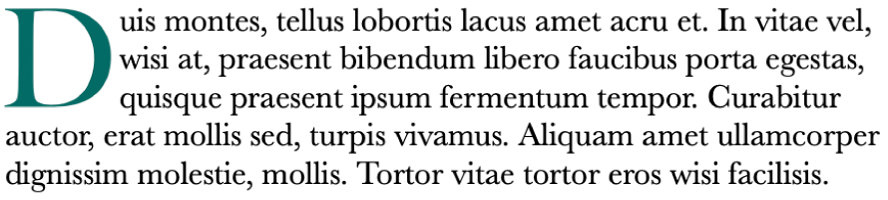
Προσθήκη αρχιγράμματος
Μεταβείτε στην εφαρμογή Numbers
 στο iPad.
στο iPad.Ανοίξτε ένα υπολογιστικό φύλλο και μετά αγγίξτε για να τοποθετήσετε το σημείο εισαγωγής μέσα σε σχήμα ή μέσα σε ένα πλαίσιο κειμένου οκτώ λαβών.
Αγγίξτε το
 και μετά ενεργοποιήστε τη ρύθμιση «Αρχίγραμμα» στο κάτω μέρος του μενού «Κείμενο».
και μετά ενεργοποιήστε τη ρύθμιση «Αρχίγραμμα» στο κάτω μέρος του μενού «Κείμενο».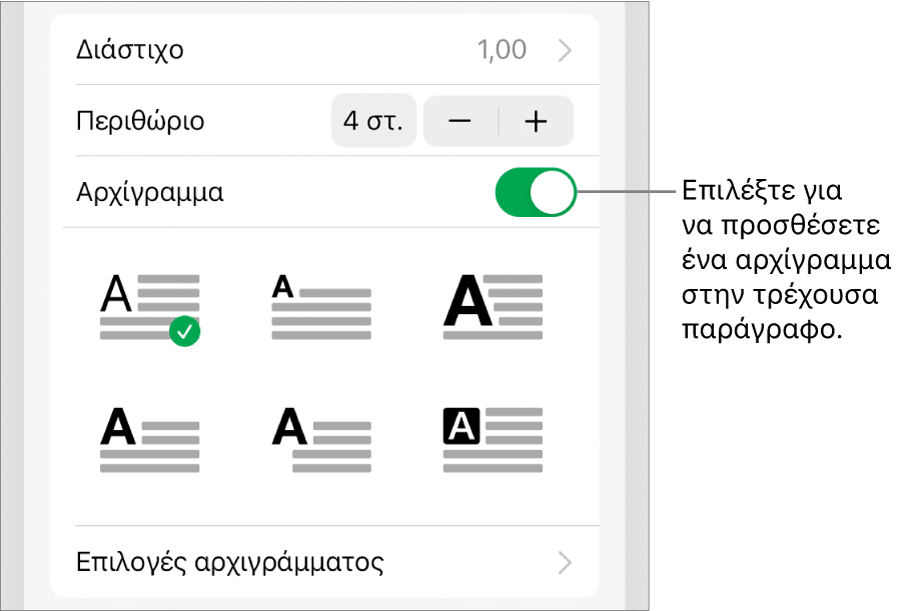
Αν το πλαίσιο κειμένου ή το σχήμα περιέχει ήδη κείμενο, προστίθεται ένα αρχίγραμμα στην αρχή της παραγράφου που περιέχει το σημείο εισαγωγής. Αν το πλαίσιο κειμένου ή το σχήμα είναι κενό, το αρχίγραμμα εμφανίζεται όταν ξεκινάτε να πληκτρολογείτε.
Κάντε ένα από τα εξής:
Γρήγορη αλλαγή της εμφάνισης του αρχιγράμματος: Επιλέξτε ένα προεπιλεγμένο στιλ στο μενού κάτω από τον διακόπτη «Αρχίγραμμα».
Αλλαγή της θέσης του αρχιγράμματος ή προσθήκη σχήματος φόντου: Αγγίξτε «Επιλογές αρχιγράμματος» και μετά κάντε τις προσαρμογές σας.
Για παράδειγμα, μπορείτε να κάνετε το κείμενο να αναδιπλώνεται γύρω από το αρχίγραμμα επιλέγοντας «Μπορντούρα» στις ρυθμίσεις «Αναδίπλωση κειμένου» ή να προσθέσετε έναν κύκλο πίσω από το αρχίγραμμα ενεργοποιώντας το «Σχήμα φόντου» και ρυθμίζοντας την «Ακτίνα γωνίας» στο 100%.
Χρήση διαφορετικού στιλ, μεγέθους ή χρώματος γραμματοσειράς μόνο για το αρχίγραμμα (όχι για ολόκληρη την παράγραφο): Επιλέξτε το αρχίγραμμα και μετά αγγίξτε το
 και κάντε τις επιλογές σας.
και κάντε τις επιλογές σας.
Για να αφαιρέσετε ένα αρχίγραμμα, τοποθετήστε το σημείο εισαγωγής στην παράγραφο, αγγίξτε το ![]() και μετά απενεργοποιήστε τη ρύθμιση «Αρχίγραμμα» στο κάτω μέρος του μενού «Κείμενο».
και μετά απενεργοποιήστε τη ρύθμιση «Αρχίγραμμα» στο κάτω μέρος του μενού «Κείμενο».